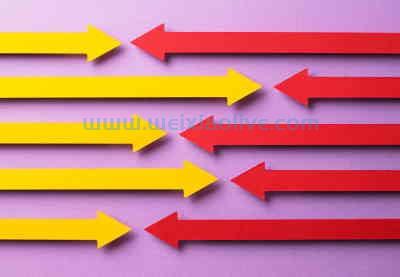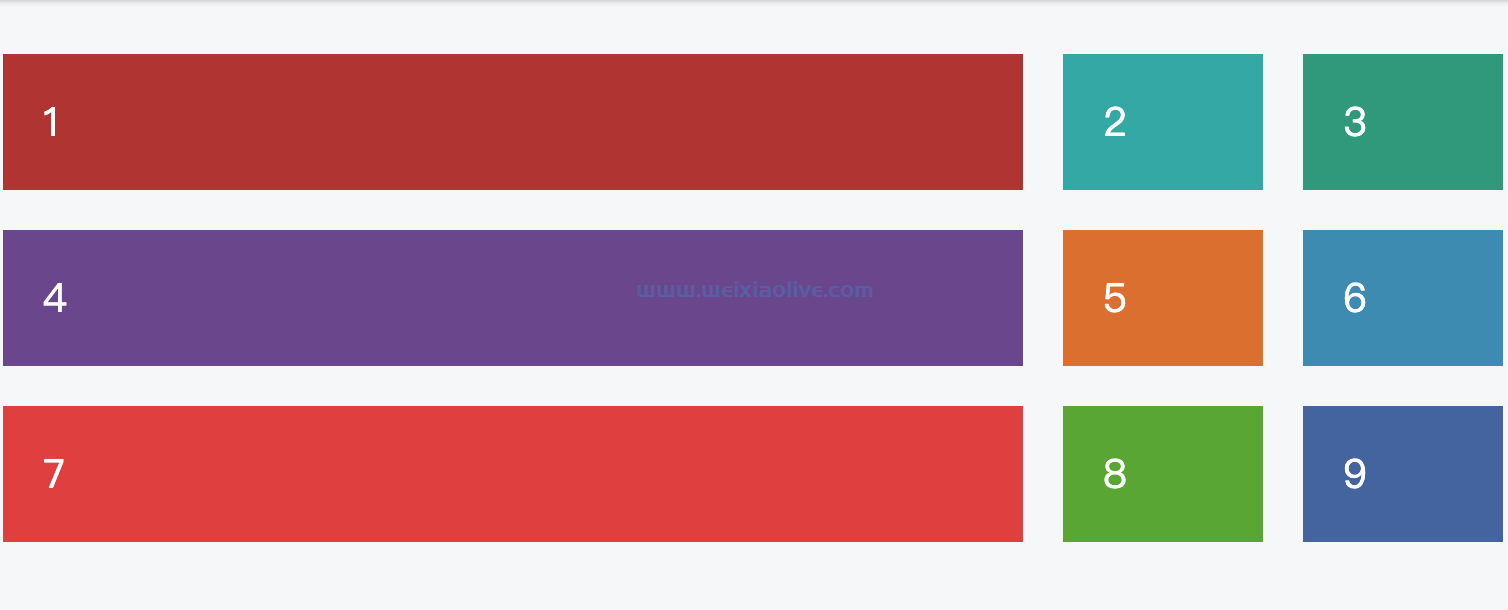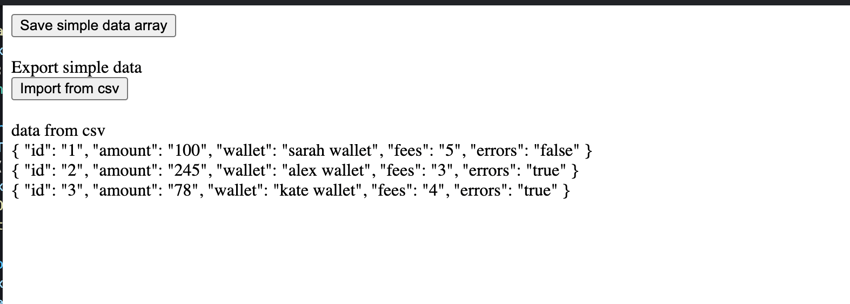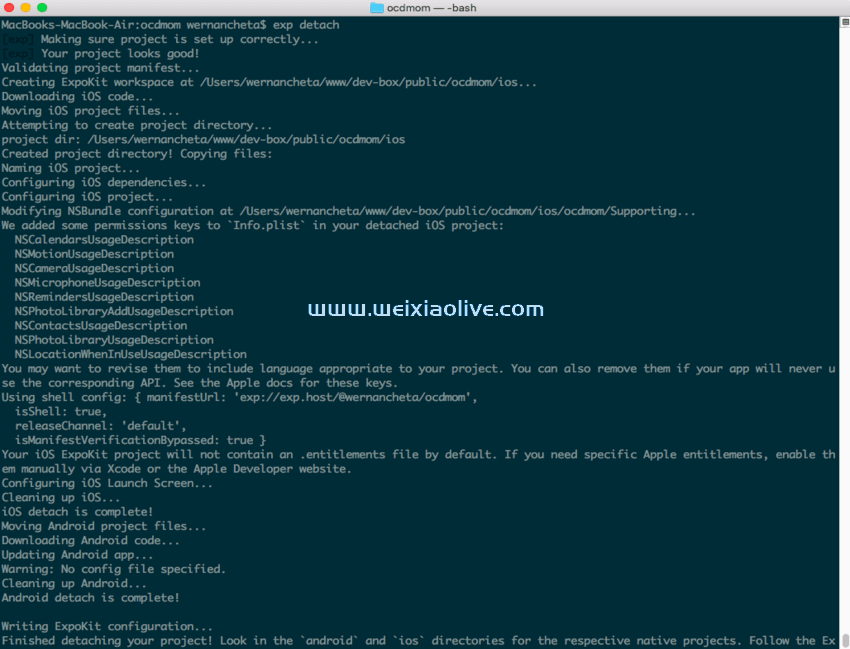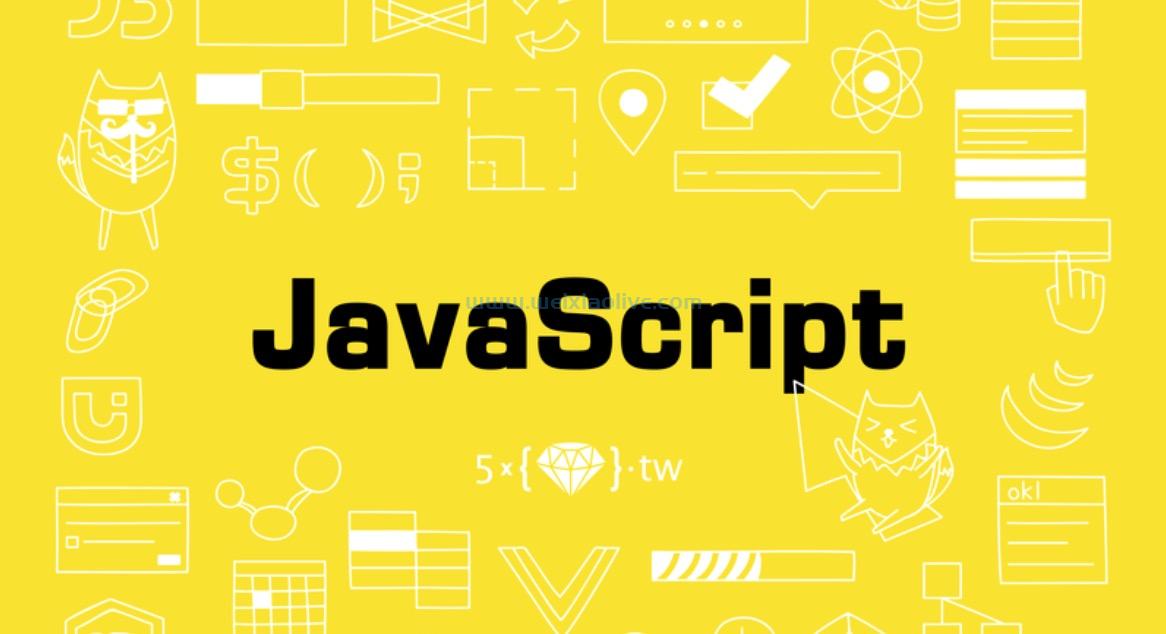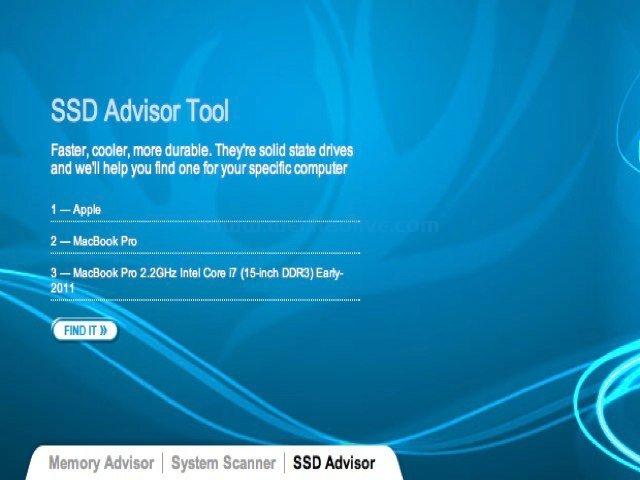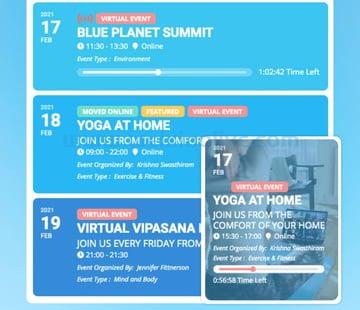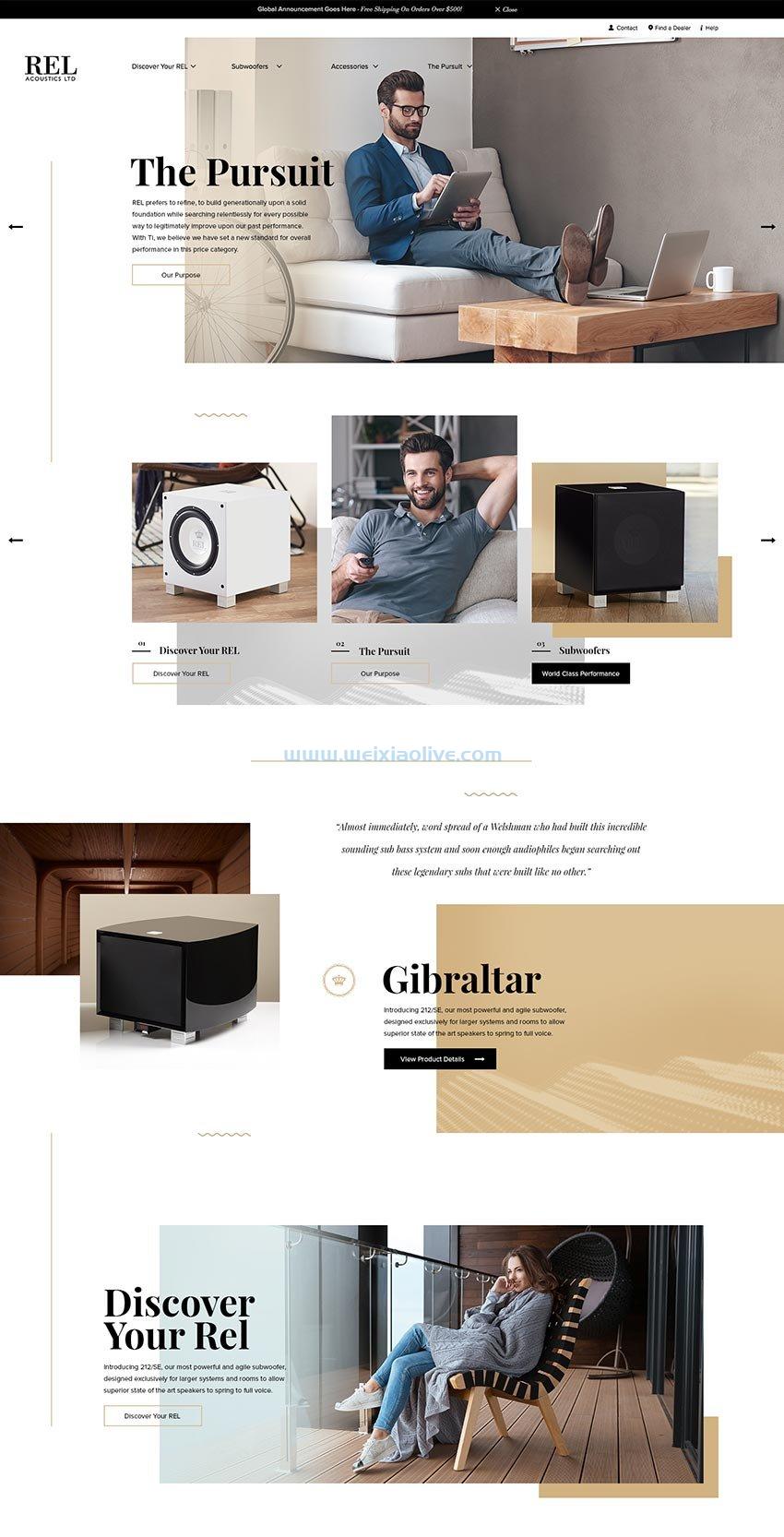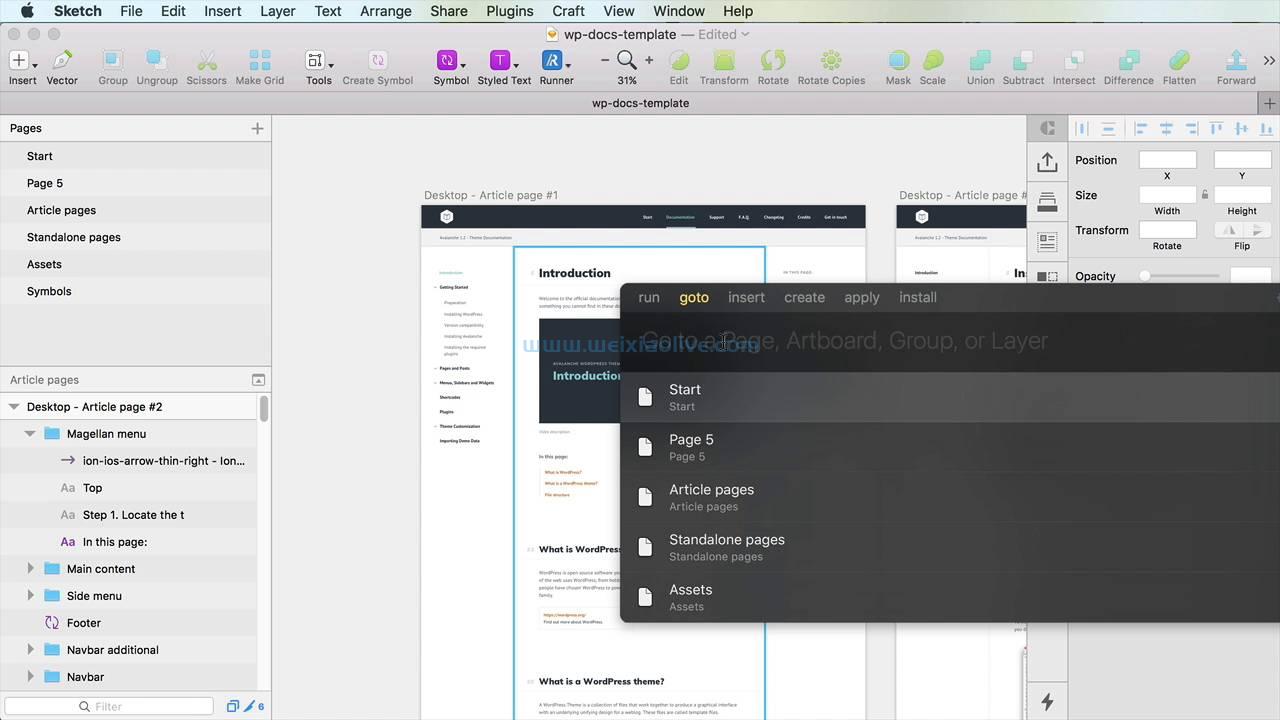在本教程中,我将向您展示 Apple 推广的一些辅助技术,以帮助有特定需求的人。
历史
联合国国际残疾人日旨在促进对残疾问题的理解,支持残疾人的尊严、权利和福祉。
通过这一年度庆祝活动,联合国力求提高人们对残疾人融入政治、社会、经济和文化生活各个方面的好处的认识。
苹果、mac 和残疾人
Apple 表示,它相信每个人都应该可以使用技术,包括 Sady Paulson,他在 Mac 上使用Switch Control,正如这段 Apple 宣传视频中所展示的那样。
Sady Paulson 是一名通过Final Cut Pro认证的视频剪辑师,她使用Switch Control在她的 Mac 上剪辑影片。
Apple – 可访问性 – Sady
Apple - 辅助功能 - Sady,视频由 Apple 通过 YouTube 提供
Apple 表示:“我们相信技术应该为所有人所用。世界上最强大的技术是每个人(包括残疾人)都可以使用的技术。工作、创造、交流、保持身材和娱乐。所以我们不为某些人甚至大多数人设计产品。我们为每个人设计产品。”
辅助技术
一些残障人士通过辅助技术在使用计算机方面得到帮助。
Apple 在他们的软件中加入了辅助技术,以使有特殊需求的人更容易使用它。辅助技术帮助盲人创建演示文稿,帮助身体残疾的人在没有传统鼠标或触控板输入设备的情况下编辑视频。
辅助技术的主要领域
1. 盲人和视力障碍者
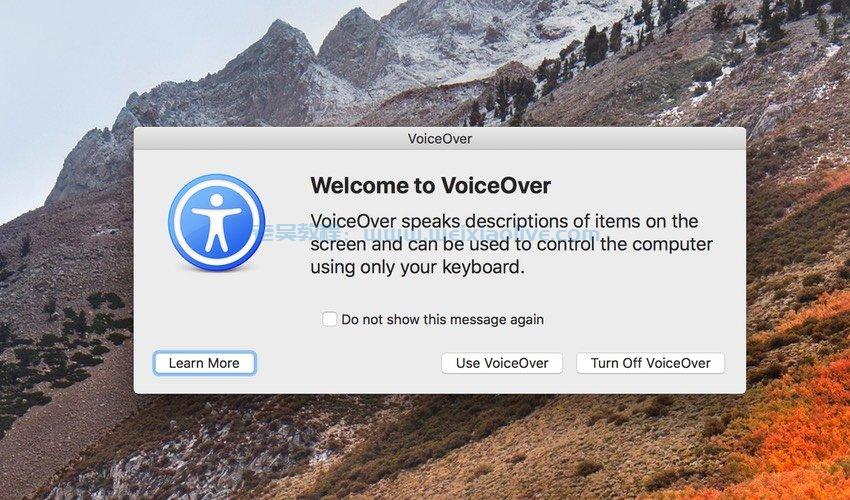 画外音
画外音
对于视力有问题的人,Apple 的VoiceOver应用程序是一种屏幕阅读器应用程序,它超越了简单的文本转语音。Apple 已将VoiceOver深度集成到macOS中,这意味着它与所有内置应用程序兼容。
VoiceOver旨在告诉您屏幕上的内容并指导您完成特定操作,例如创建演示文稿、在应用程序之间导航和编辑视频。
Apple 还提供信息以帮助开发人员将VoiceOver兼容性集成到他们的应用程序中。
在macOS High sierra中,Apple 增强了VoiceOver以更轻松地浏览 pdf 文档和消息。safari 对VoiceOver的增强包括改进的网站导航,包括在访问以外语显示的网站时自动切换到正确的语音。
正如您所料,在 Mac 上也可以观看带有详细音频描述的电影。带有音频描述的电影在iTunes Store中以 AD 图标标识。
VoiceOver支持 100 多种兼容的可刷新盲文显示器,并且是第一个这样做的屏幕阅读器。
可刷新盲文显示器是一种机电设备,通过平面上的孔凸起的圆头针来显示盲文字符。不能使用计算机显示器的盲人计算机用户可以使用它来阅读文本输出。
Apple 的macOS允许计算机用户以 40 多种语言口述对电子邮件的回复和导航互联网的指令。例如,听写具有超过 50 种格式化和编辑命令,可让您与 Mac 对话以将单词或句子变为斜体。用户可以进一步使用听写命令通过Automator创建工作流。
siri首次在 ios 设备上引入,可在macOS上使用,并与VoiceOver集成。用它来查找文件并大声读出。
其他选项,以帮助部分视力或其他视力受损的人,是光标的放大。要在大屏幕上定位鼠标指针,请摇动鼠标将其放大。
对比度选项允许 Mac 用户以多种方式反转颜色、启用灰度或更改对比度选项,以便具有不同需求的人更容易看到显示器。这些更改在系统范围内应用。
在过去几年中,Mac 软件和硬件的强大功能使一些巧妙的用户界面动画成为可能。虽然对许多人来说在视觉上很有吸引力,但它们对所有人都没有帮助。对于受屏幕元素运动影响的用户,您可以选择减少空间、通知中心和Dock等区域的运动。
2. 失聪和重听
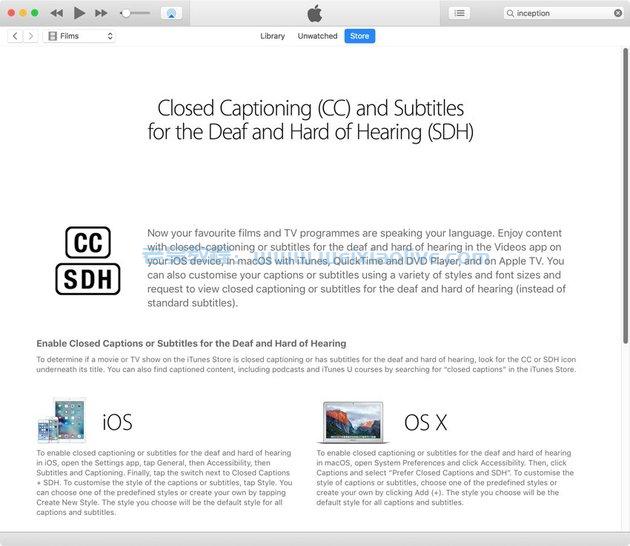 隐藏式字幕
隐藏式字幕
对于聋哑人和重听者而言,FaceTime意味着使用手语的人可以更轻松地通过 Mac 与使用iOS设备或 Mac 的任何人交流。
从macOS High Sierra开始,Siri以新的Type to Siri模式接受问题和指示,从而可以通过键盘使用数字助理。
通过iTunes,支持隐藏式字幕的电影、电视节目和播客显示带有 CC 图标。Mac 用户可以更改字幕的字体大小和样式。
对于那些通过一只耳朵错过声音的人来说,立体声音乐不适合他们。macOS不是不同的左右音频通道,也许每个通道都有不同的音频,而是通过耳机两侧播放左右音频通道来帮助平衡两者之间的音量。
系统提示音可能很容易被忽略,因此,如果需要注意,可以打开Screen Flash 。它适用于任何使用系统提示音的应用程序。
虽然很多人互相发短信而不是打字,但对于那些发现通过文本而不是说话更容易交流的人来说, iMessage是一个很好的工具。
3. 身体和运动技能障碍
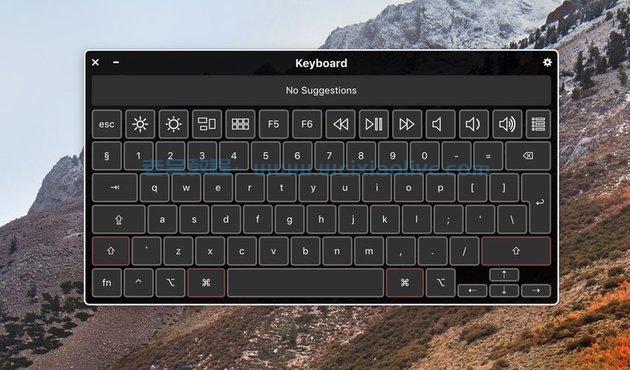 辅助功能键盘
辅助功能键盘
几十年来,键盘一直是计算机的主要输入设备,Mac 也不例外。但是键盘并不适合所有人。那些有身体残疾或运动技能问题的人可能会发现如果不做一些改变就很难。
自macOS High Sierra以来,辅助功能键盘是一种可自定义的屏幕键盘,可帮助行动不便的用户进行更高级的打字和导航。它还支持头部跟踪软件,这意味着无需单击鼠标即可使用macOS 。
同样,Apple 的数字助理Siri可帮助处理搜索 Internet、查找文档、创建提醒以及发送消息或电子邮件的请求。
听写命令与Automator相结合,是一个强大的工具,可以为那些发现与 Mac 交谈更容易的人自动化流程。
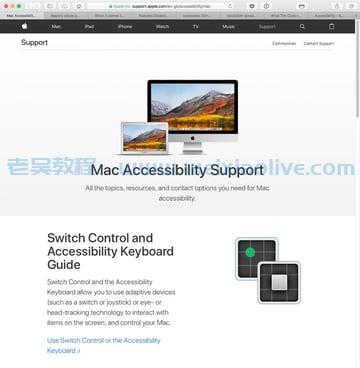 Apple 在其网站上有很多支持材料
Apple 在其网站上有很多支持材料
开关控制,对于有广泛运动技能挑战的人来说,是一种强大的辅助技术,可以在屏幕键盘、菜单和Dock上导航。
键盘或触控板上的开关、操纵杆或轻按可以充当自适应设备。平台切换使这一控制更进了一步,允许 Mac 用户操作与其icloud帐户同步的任何其他设备,例如 ipad 或 iphone。
macOS内置了粘滞键、慢速键和鼠标键等其他功能,以帮助那些有灵活性问题的人。按键可显示并伴有声音确认。
或者可以调整键盘的灵敏度,以在按键和输入之间引入延迟,并选择声音进行确认。
对于使用此类设备有困难的人,可以使用数字小键盘的键来控制光标,以替代鼠标或触控板。这可用于导航菜单、应用程序窗口和Dock。
4. 学习和识字障碍
有些人在能听到他们正在阅读或写作的内容时学得更好。Text to Speech可用于阅读书籍或网站。突出显示一段文本,并让它以 70 种声音中的一种朗读,涵盖 42 种不同的语言。
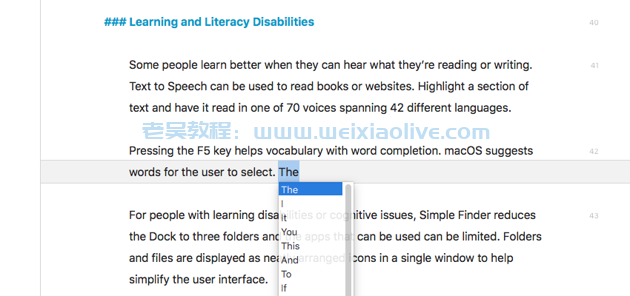 按 F5 键有助于词汇完成。
按 F5 键有助于词汇完成。
按F5键有助于词汇完成。macOS建议单词供用户选择。
对于有学习障碍或认知问题的人,Simple Finder将Dock减少到三个文件夹,并且可以使用的应用程序可能会受到限制。文件夹和文件在单个窗口中显示为排列整齐的图标,以帮助简化用户界面。
我们许多人认为理所当然的其他应用程序,例如FaceTime帮助使用手语交流的人。iMessage与Text to Speech结合使用,可让您听到朗读的单词。
如何访问辅助功能选项
 辅助功能选项
辅助功能选项
上述辅助技术是每台装有macOS High Sierra的 Mac 的一部分。其中许多包含在早期版本的macOS和OS X中。
可以通过“辅助功能选项”窗口快速轻松地访问这些技术。要访问它取决于您使用的 Mac:
从外部键盘(Mac mini 和 imac)按Option-Command-F5键
在内置键盘 (macbook) 上按Fn-Option-Command-F5键
在配备触控 ID 的 MacBook 上,连按三次触控 ID
要关闭窗口,请单击完成或单击窗口外的任意位置。
有用的链接
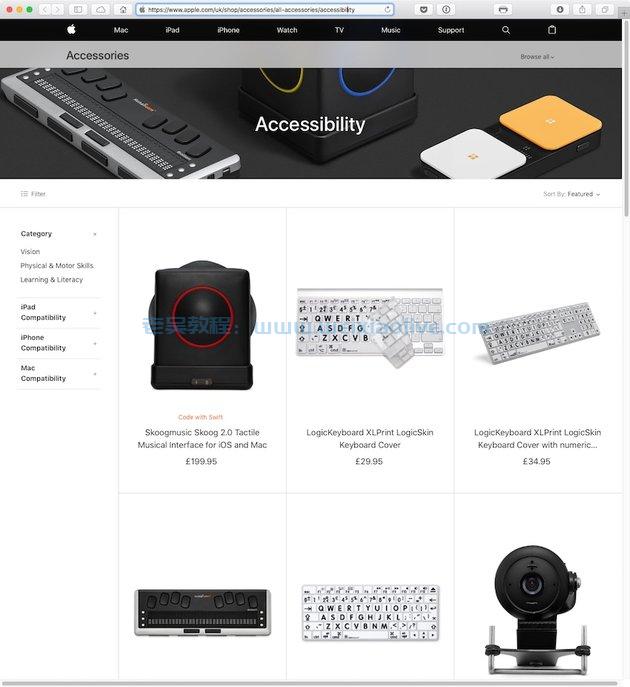 辅助功能配件
辅助功能配件
VoiceOver 支持的语言
macOS 上的辅助功能(适用于软件开发人员)
与 VoiceOver 配合使用的盲文显示器
VoiceOver 入门指南
Apple Store 中的辅助功能产品
开关控制和驻留控制指南
Mac 辅助功能支持
Mac 辅助功能快捷方式
结论
在本教程中,我向您展示了一些内置于macOS和OS X的辅助技术软件,旨在让残障人士更轻松地使用计算机。
可访问性是 Apple 的核心价值,工程师经过专门培训如何在所有产品中实施可访问性功能。这些辅助技术不仅免费内置,而且可供所有 Mac 用户使用。
- 1. 盲人和视力障碍者
- 2. 失聪和重听
- 3. 身体和运动技能障碍
- 4. 学习和识字障碍









![如何删除Word中的空白页[4种简单方法] 如何删除Word中的空白页[4种简单方法]](https://www.weixiaolive.com/en/zb_users/upload/2023/07/20230702124855168827333590644.png)